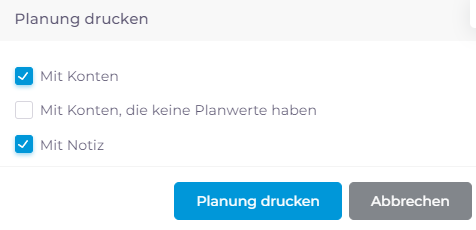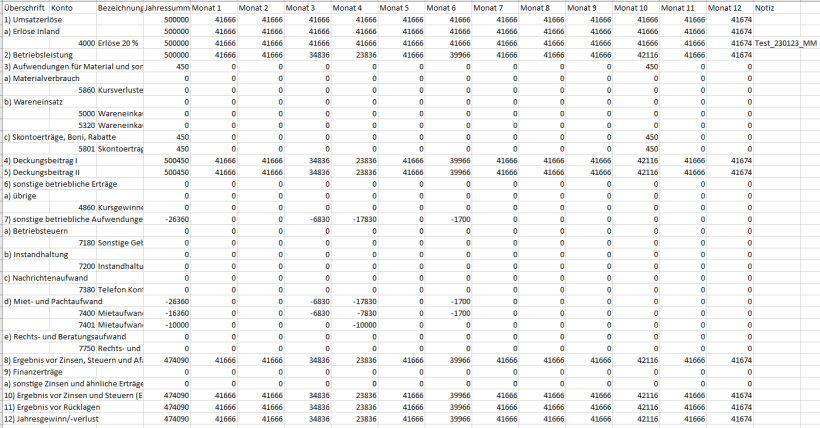Planung drucken oder exportieren
#1. PDF speichern oder drucken
Um eine Planung zu speichern oder drucken, bestehen zwei Möglichkeiten:
- PDF-Icon klicken
- Strg + P drücken
Druckfenster öffnet sich – "Als PDF speichern". Anschließend öffnet sich ein weiteres Fenster, in dem die PDF-Datei gespeichert werden soll – entsprechenden Ordner auswählen oder einen neuen Ordner anlegen.

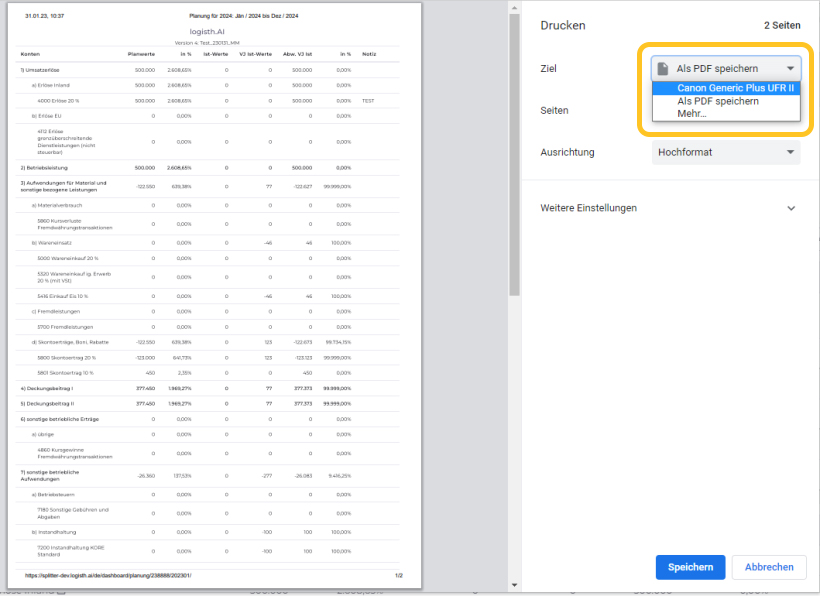
#2. CSV-Datei erstellen
Neben der Druckfunktion gibt es auch die Möglichkeit, eine CSV-Datei zu exportieren.

#3. Planinhalte Exportmöglichkeiten
Beim Exportieren der Planung – egal, ob speichern, drucken oder eine CSV-Datei erstellen – können die Inhalte zum Exportieren gewählt werden. Dabei stehen folgende 3 Kombinationen zur Verfügung:
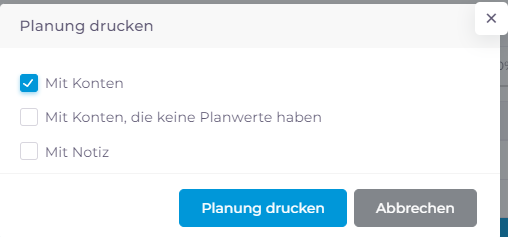
#3.1. Exportieren: Mit Konten
Nicht geplante Konten werden auch nicht exportiert.

#3.2. Exportieren: Mit Konten, die keine Planwerte haben
Alle Konten werden exportiert, unabhängig davon, ob sie Planwerte eingegeben haben oder nicht:
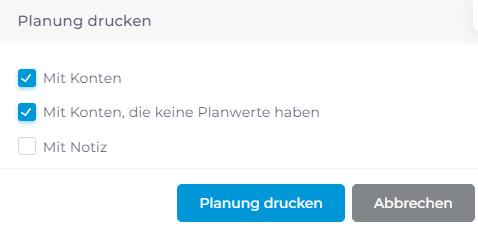
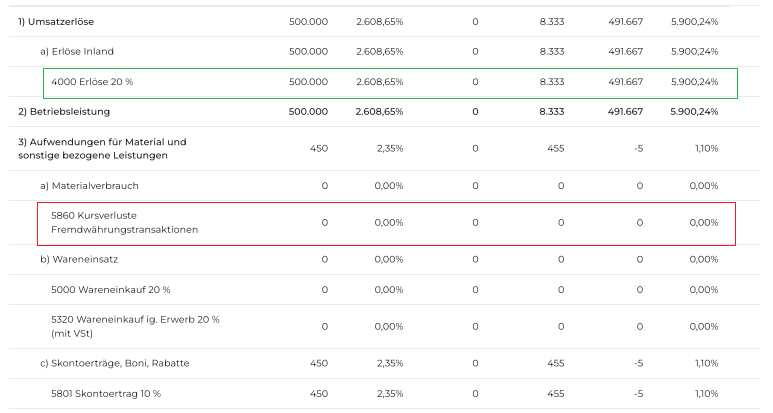
#3.3. Exportieren: Mit Notiz
Vermerkte Notizen werden mit exportiert.